
Unatoč činjenici da Hyper-V okruženje pruža prilično puno tehnologija za osiguravanje visoke dostupnosti i tolerancije grešaka virtualnih strojeva (poput klastera, Live Migration, replikacije itd.), Administrator treba razmisliti o klasičnoj sigurnosnoj kopiji virtualnih strojeva. Sve ove tehnologije mogu umanjiti nedostupnost VM-a u raznim scenarijima, ali ne pružaju mogućnost oporavka u slučajevima raznih više sile, poput prirodnih katastrofa, pogrešaka osoblja, hakerskih ili virusnih napada, napada konkurencije i sličnih scenarija. U ovom ću članku pokušati razmotriti osnovne zahtjeve za sustave sigurnosnih kopija Hyper-V, strategije izrade sigurnosnih kopija i mogućnosti besplatnih i komercijalnih sigurnosnih kopija..
Možete napraviti sigurnosnu kopiju virtualnih računala koje rade na Hyper-V hostu pomoću ugrađene sigurnosne kopije sustava Windows Server (ili skripti na temelju njega koji prolaze kroz wbadmin), besplatnim ili komercijalnim proizvodima. Sve ove metode objedinjuje činjenica da je tehnologija snimki (ili snimki) osnova za izradu sigurnosnih kopija Hyper-V virtualnih strojeva. U snimci se čuva i stanje virtualnih diskova, kao i sadržaj memorije i postavke virtualnog stroja. tj Snapshot je stanje virtualnog stroja u nekom trenutku.
sadržaj:
- Kako djeluje sigurnosna kopija virtualnog računala Hyper-V?
- Osnovni zahtjevi za Hyper-V VM sigurnosne alate
- Izrada sigurnosne kopije Hyper-V s integriranom sigurnosnom kopijom sustava Windows Server
- Alat za sigurnosnu kopiju treće strane
Kako djeluje sigurnosna kopija virtualnog računala Hyper-V?
Razmotrimo pojednostavljenu shemu rada bilo kojeg suvremenog sredstva za izradu sigurnosnih kopija Hyper-V virtualnih strojeva.
primjedba. Prije toga, sigurnosne kopije poslužitelja provedene su instaliranjem sigurnosnog sigurnosnog sredstva na svaki host. U doba virtualizacije točka stvaranja sigurnosnih kopija prešla je s gostujućeg OS-a na sam host Hyper-V na kojem se pokreću VM-ovi. Rezervne skripte utemeljene na agentima rijetko se koriste, uglavnom za specifične aplikacije koje ne podržavaju VSS.Alat za sigurnosno kopiranje upućuje Hyper-V domaćina da napravi snimak. Nakon što je primio naredbu za stvaranje snimke, hipervizor stvara nove datoteke (delta datoteke) i VM nastavlja svoj rad spremajući promjene u te datoteke. Sada je zadatak alata za izradu sigurnosnih kopija kopirati originalne VM datoteke (ne mijenjaju se nikakve promjene) na medij za izradu sigurnosnih kopija i zatim obrisati snimku. Kad se snimak obriše, Hyper-V objedinjuje (spaja) izvorne i delta datoteke, dok se VM ne prekida. U slučaju gubitka produktivnog VM-a, možete vratiti njegovo stanje u vrijeme datuma sigurnosne kopije.
Osnovni zahtjevi za Hyper-V VM sigurnosne alate
Ovo je opći pregled sigurnosne kopije Hyper-V-a, ali u stvari postoji mnoštvo nijansi i problema. Pokušat ću navesti najčešće probleme:
- Što dulje alat za izradu sigurnosnih kopija zadrži fotografiju (sigurnosne kopije), više promjena se nakupi u delta datotekama. S dovoljno velikim brojem promjena unutar VM-a tijekom kopiranja datoteka, proces spajanja datoteka pri uklanjanju snimke može uzrokovati veliko opterećenje diskova, Hyper-V domaćina i samog VM-a. tj Preporučljivo je fotografirati što je brže moguće. Hyper-V Server 2016 koristi tehnologiju za ubrzavanje procesa izrade sigurnosnih kopija Trajno promijenjeno praćenje, koji omogućuje sigurnosno kopiranje kopirati samo blokove podataka koji su promijenjeni od posljednje sigurnosne kopije. U ovom slučaju ne trebate "uzimati" cijeli VM.
- Pri kopiranju podataka VM snimke preko LAN mreže s domaćina Hyper-V u sigurnosnu kopiju, moguće je uzrokovati veliko opterećenje mreže. Stoga je preporučljivo koristiti zasebno sučelje poslužitelja za sigurnosno kopiranje prometa ili kopirati podatke putem SAN mreže.
- Na temelju gore navedenih točaka, kada koristite vanjske sustave za pohranu VM datoteka, možete iskoristiti mogućnosti pohrane integracije s sigurnosnim kopijama (hardverske snimke).
- U početku, gostujući OS ne sumnja da je sigurnosna kopija. Prema tome, kada pokušava vratiti VM iz takve sigurnosne kopije, OS pokušava nastaviti svoj rad od trenutka snimanja. U nekim slučajevima to može uzrokovati probleme i sa samim OS-om i gubitkom podataka u aplikacijama koje se nalaze u njemu (posebno transakcijskim, poput Exchangea, SQL-a, ADDS-a itd.). Da bi se riješio taj problem, nova vrsta snimaka pojavila se u Hyper-V 2016 - Proizvodne kontrolne točke (Microsoft preporučuje korištenje konvencionalnih snimaka - Standardna kontrolna točka samo u testnom i laboratorijskom okruženju ili za sigurnosne sigurnosne datoteke zaustavljene).
 Snimke za proizvodnju rade zbog prisutnosti Hyper-V integracijskih alata u gostujućem OS-u, a temelje se na tehnologiji Volume Shadow Copy (Windows) ili zamrzavanju datotečnog sustava fsfreeze (Linux). Međutim, stanje memorije se ne kopira. tj Hyper-V obavješćuje gosta OS o stvaranju snimke, aplikacija s podrškom za VSS korektor dovršava trenutnu transakciju, ulazi u dosljedno stanje i stvara VM snimak. Kada se oporavlja od takve slike, gostujući OS se isključuje (jer status memorije nije spremljen), nakon što ga je uključio, smatra da je do prekida napajanja jednostavno došlo. Aplikacija (ako podržava VSS) istodobno počinje raditi sa spremljenim stalnim stanjem.
Snimke za proizvodnju rade zbog prisutnosti Hyper-V integracijskih alata u gostujućem OS-u, a temelje se na tehnologiji Volume Shadow Copy (Windows) ili zamrzavanju datotečnog sustava fsfreeze (Linux). Međutim, stanje memorije se ne kopira. tj Hyper-V obavješćuje gosta OS o stvaranju snimke, aplikacija s podrškom za VSS korektor dovršava trenutnu transakciju, ulazi u dosljedno stanje i stvara VM snimak. Kada se oporavlja od takve slike, gostujući OS se isključuje (jer status memorije nije spremljen), nakon što ga je uključio, smatra da je do prekida napajanja jednostavno došlo. Aplikacija (ako podržava VSS) istodobno počinje raditi sa spremljenim stalnim stanjem. - Za spremanje sigurnosnih kopija virtualnih računala potrebno vam je puno prostora. Što češće fotografirate i što duže sigurnosne kopije trebate biti pohranjene, više vam je potrebno prostora za pohranu sigurnosnih kopija. U pravilu bi vam u pomoć mogli doći tehnologija za odvajanje podataka (ugrađena u Windows Server) ili vlastita tehnologija za izradu sigurnosnih kopija. Ako koristite diferencijalne pogone, alat za izradu sigurnosnih kopija mora podržavati ovu tehnologiju. U suprotnom, iste VM podatke možete pohraniti nekoliko puta.
- S velikom gustoćom virtualnih strojeva na domaćinu poželjno je biti u mogućnosti zakazati vrijeme sigurnosne kopije VM kako bi se izbjeglo izuzetno opterećenje proizvodnih sustava tijekom proizvodnje.
- Ako trebate nekoliko dana pohraniti više kopija virtualnog stroja nekoliko dana, trebate upravljati brojem pohranjenih kopija VM-a automatizacijom upravljanja sigurnosnim kopijama sa skriptama ili alatima za izradu sigurnosnih kopija.
- Alati za nadgledanje sigurnosnih kopija također su važni. Ne želim znati u određeno vrijeme, sigurnosna kopija ne radi, jer na pohranu za sigurnosne kopije davno je nestalo mjesta. Ovdje se morate sjetiti alata za provjeru sigurnosne kopije.
- Dosta često morate vratiti određenu datoteku iz sigurnosne kopije virtualnog računala. Neki alati za sigurnosno kopiranje / vraćanje omogućuju postupno obnavljanje datoteka / mapa bez potrebe za implementacijom cijelog VM-a ili njegovog virtualnog diska. Napomena. Postoje čak i sredstva za vraćanje određenih trezora, poštanskih sandučića ili čak pojedinačnih pisama iz sigurnosne kopije VM-a s Exchangeom.
- Sposobnost odvajanja prava pristupa sustavu zahvaljujući modelu upravljanja sigurnosnim kopijama utemeljenim na ulogama (relevantno za administratore odgovorne za različite skupine sustava ili uređaja).
- Ne zaboravite na potrebu implementacije klasične 3-2-1 sigurnosne kopije strategije (tri kopije, na dva različita medija, od kojih se jedan nalazi na drugom mjestu).

Zatim ćemo pogledati nekoliko popularnih rješenja za organiziranje sigurnosnih kopija VM-a na Hyper-V u smislu razmatranih mogućnosti..
Izrada sigurnosne kopije Hyper-V s integriranom sigurnosnom kopijom sustava Windows Server
Besplatan način organiziranja VM sigurnosnog sustava na Hyper-V je korištenje ugrađenog Sigurnosna kopija sustava Windows Server putem grafičkog čarobnjaka za sigurnosno kopiranje / vraćanje ili uslužni program wbadmin (dio WSB-a). Windows Server Backup podržava VSS i inkrementalnu izradu sigurnosnih kopija, ova je značajka dostupna i u punoj verziji sustava Windows Server 2012 i novijoj verziji te u Hyper-V. Da biste instalirali ovu komponentu, trebate koristiti konzolu upravitelja poslužitelja ili naredbu:
Instalirajte-WindowsFeature Windows-Server-Backup -IncludeManagementTools 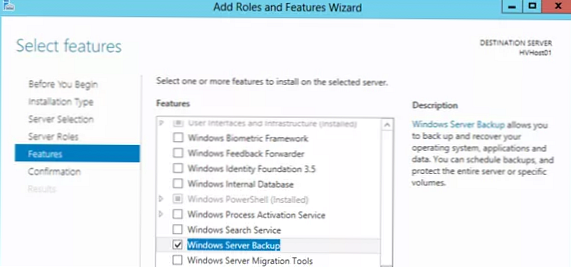
WSB ima grafičku konzolu wbadmin.msc, što vam omogućuje stvaranje i upravljanje Hyper-V sigurnosnim kopijama, stvaranje rasporeda sigurnosnih kopija itd. Da biste sigurnosno kopirali VM-ove, dovoljno je pokrenuti jednostavan čarobnjak u kojem trebate odabrati koje VM-ove sa Hyper-V poslužitelja trebate napraviti sigurnosnu kopiju, gdje i odrediti raspored sigurnosnih kopija..
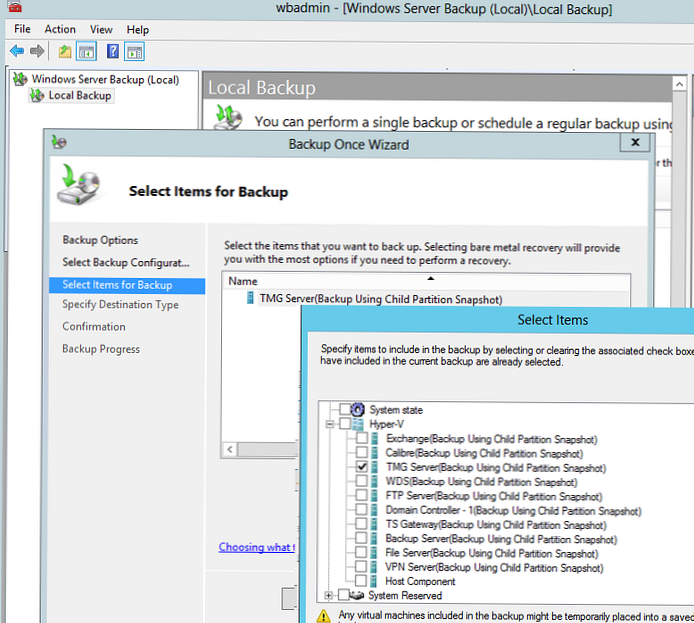
Ali obično je jednostavnije koristiti uslužni program wbadmin naredbenog retka za sigurnosno kopiranje Hyper-V VM-a. Štoviše, nemoguće je stvoriti više od jednog VM zadatka za izradu sigurnosnih kopija iz grafičkog sučelja, a ovaj će zadatak uvijek ponovo koristiti prethodne sigurnosne kopije..
Da biste napravili sigurnosnu kopiju VM-a pod nazivom Server 1 u lokalnu mapu na pogonu C: (nije ispravna, ideja je pogrešna, u redu), jednostavno pokrenite naredbu:
wbadmin start backup -backupTarget: C: -hyperv: "Server 1"
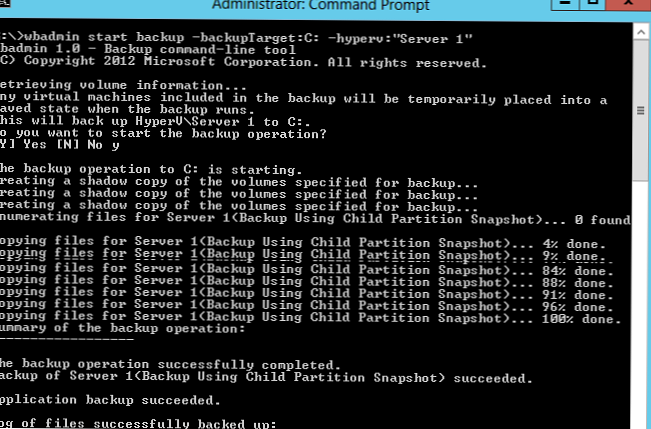
Na primjer, da biste napravili sigurnosnu kopiju dva VM-a i spremili ih u mrežnu mapu (recimo da je to vanjska NAS pohrana), samo pokrenite naredbu:
wbadmin start backup -backuptarget: \\ 192.168.1.100 \ VMbackup: -hyperv: "TestVM01, TestVM 02" -allowDeleteOldBackups -quiet
Ovu naredbu možete dodati u Windows planer (koristeći isti PowerShell) i na taj način konfigurirati redovito stvaranje VM sigurnosnih kopija (stare sigurnosne kopije se brišu).
Na primjer, ako sigurnosno kopirate VM s AD kontrolerom domene, možete resetirati zapise transakcija AD-a na kraju sigurnosne kopije tako da baza podataka ADDS u sigurnosnoj kopiji bude u dosljednom stanju (slično, možete sigurnosno kopirati VM s Exchange ili SQL Serverom:
wbadmin start backup -backuptarget: \\ 192.168.1.100 \ VMbackup: -hyperv: MSK-DC1 -vssFull
Da biste dobili popis sigurnosnih kopija registriranih u sustavu, pokrenite naredbu:
wbadmin dobiti verzije
S obnavljanjem VM-ova iz takve sigurnosne kopije, sve je također prilično jednostavno. Međutim, ne možete vratiti jednu određenu datoteku ili mapu iz sigurnosne kopije, morat ćete ručno montirati vhdx datoteku s sigurnosnom kopijom i ručno kopirati željenu datoteku.
Zbog sve svoje jednostavnosti, WSB je prilično pouzdano sigurnosno rješenje za Hyper-V VM-ove, djeluje prilično brzo i omogućuje vam upravljanje rasporedom sigurnosnih kopija. Ali naravno, sigurnosna kopija sustava Windows Server ima i svoje nedostatke:
- Ne postoje alati za praćenje sigurnosnih kopija, provjere dosljednosti VM sigurnosnih kopija i aplikacija u njima;
- Teško je upravljati sigurnosnim kopijama u srednjim i velikim Hyper-V instalacijama (pogodno za mala okruženja s 1-2 Hyper-V domaćina);
- Ne možete automatski vratiti određenu datoteku ili stanje aplikacije (morat ćete ručno montirati vhdx datoteku s sigurnosnom kopijom i ručno kopirati željenu datoteku);
- S velikom gustoćom i veličinom virtualnih računala na domaćinu, morat ćete koristiti Windows Scheduler da konfigurirate redoslijed sigurnosnog kopiranja kako ne biste uzrokovali preopterećenje poslužitelja, kao i veliko opterećenje na LAN / SAN / iSCSI mreži tijekom radnog vremena (ako pohranjujete sigurnosne kopije na drugoj pohrani).
Alat za sigurnosnu kopiju treće strane
 MATERIJAL PRIPREMAN PROMOCIJOM BACKUPSOLUTION.RU Specijalizirani pružatelj rješenja za sigurnosno kopiranje i oporavak podataka
MATERIJAL PRIPREMAN PROMOCIJOM BACKUPSOLUTION.RU Specijalizirani pružatelj rješenja za sigurnosno kopiranje i oporavak podatakaS velikim brojem domaćina i virtualnih računala Hyper-V, korištenje integrirane sigurnosne kopije sustava Windows Server je nerealno. U svakom slučaju, morat ćete odabrati jedno od trećih rješenja. Nemoguće je nedvosmisleno reći da će ovaj ili onaj proizvod biti idealno rješenje za izradu sigurnosnih kopija Hyper-V, previše je nijansi potrebno uzeti u obzir. To su i broj računala, ograničenja licence, potrebne funkcije, mrežna arhitektura itd..
Na tržištu je dostupan veliki broj komercijalnih i besplatnih pričuvnih proizvoda, a vrlo je teško zbuniti se. Gartnerov čarobni kvadrant obično se koristi za ocjenjivanje nišnih vođa. Pronašao sam takvu sliku koja karakterizira glavne igrače i lidere na sigurnosnim kopijama podatkovnih centara.
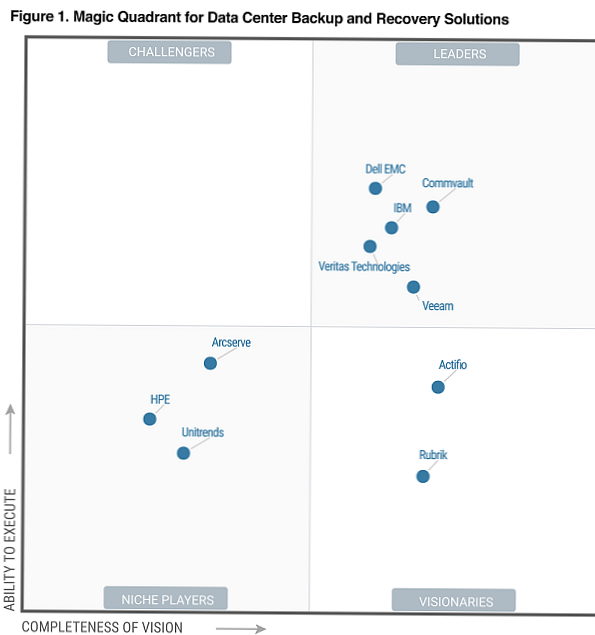
Kao što možete vidjeti, Gartner među liderima u sigurnosnim kopijama razlikuje tvrtke i proizvode:
- Actifio
- CommVault
- Dell emc
- IBM
- Rubrik
- Veeam
- Veritas Technologies (Symantec - Veritas Backup Exec)
- Acronis (Veritas Backup Exec)
- Symantec (Veritas Backup Exec)
Prilično je teško procijeniti i usporediti sve proizvode u jednom članku, pa pokušajmo razmotriti mogućnosti nekoliko programa - tržišnih lidera u Hyper-V sigurnosnoj kopiji.
- Veritas Backup Exec
- Sigurnosna kopija Commvault-a
- Podrška za Veeam
- Sigurnosna kopija Acronisa
Sastavio sam malu komparativnu tablicu s zanimljivim značajkama ovih sigurnosnih alata (funkcionalnost verzija relevantnih u vrijeme pisanja teksta smatra se).
| Funkcionalnost / Proizvod | Veritas Backup Exec 20.2 | Sigurnosna kopija i oporavak Commvaulta 11 | Sigurnosna kopija i replikacija Veeam 9.5 | Acronis Backup 12.5 |
| Sigurnosna kopija datotečnog sustava | Windows / Linux | Windows / Linux / IBM AIX / HP-UX | Windows / Linux / IBM AIX / HP-UX. Agenti za fizičke sustave su samostalni, ne podržavaju pravila grupe za dijeljenje prostora | Windows / Linux |
| Prijenos sigurnosnih kopija diskova za NDMP | + Podrška za NDMP v4 +. Popis podržanih spremišta nalazi se na veritas web mjestu. Postupno i diferencijalno kopiranje nije podržano, ne može se vratiti cijela sigurnosna kopija LUN-a i pojedinačne datoteke. | + Podrška za izravnu sigurnosnu kopiju podataka s NAS datotečnih uređaja. Commvault ima popis podržanih verzija datotečnog sustava različitih proizvođača. Kada koristite ovu vrstu sigurnosne kopije, podaci se šalju izravno s NAS-a preko MediaAgent (proxy poslužitelja) na uređaj za pohranu, zaobilazeći CommServe server za upravljanje. Podrška za sigurnosno kopiranje pojedinačnih vmdk datoteka. | + Podrška za NDMP (v4 i noviji) pojavila se relativno nedavno. Podržana je samo potpuna sigurnosna kopija LUN-a. Podržano do 10 bodova za oporavak (do 30 na NetApp-u). | - |
| Prenesite VM snimke preko SAN-a | + Web stranica Veritas nudi popis kompatibilnih HBA adaptera i SAN sklopki u odjeljku Popis kompatibilnosti hardvera. | + SAN sigurnosna kopija podržana je za obje ESXi i Hyper-V hostove | + Potreban je dodatni fizički stroj s ulogom namjenskog proxy poslužitelja Veeam spojenog na isti SAN i predstavljenog LUN-a | Podržava VMware vSphere samo snimku za NetApp pohranu s podacima ONTAP |
| Replikacija sigurnosnih kopija u nekoliko spremišta (uključujući udaljeno web mjesto) | + | + | + | + |
| Podrška za detaljne aplikacije i oporavak baze podataka | Microsoft SQL / Exchange / AD | Microsoft SQL / Exchange / AD / Domino / DB2 / MySQL / Oracle | Microsoft SQL / Exchange / AD / Oracle (samo za virtualizirane aplikacije, koje nisu podržane u fizičkim sustavima) | Microsoft SQL / Exchange / AD |
| Upravljanje hardverom za pohranu | + | + (IntelliSnap) | + (popis podržanih dobavljača i modela pohrane dostupan je na web mjestu, za neke je potrebno instalirati zasebni integracijski modul) | + |
| Licenciranje za virtualizacijska okruženja | Veličina domaćina / utičnice / podataka | Veličina utičnice / podataka | Po utičnici (procesor) | Da ugostim |
| Trošak 1 licence (orijentirano) | Od 85 tisuća str. | 190 tisuća str. | 70 tisuća str. (Standardno izdanje), 200 tisuća str. (Enterprise Plus izdanje) | 45 tisuća str. (Standardno izdanje), 95 tisuća str. (Napredno izdanje) |
Kao što vidite, funkcionalnost i cijena licenci za svaki proizvod su prilično različite. Stoga, prije nego što odlučite o odabiru rješenja, vrijedi sastaviti popis zahtjeva za Hyper-V sigurnosno kopiranje proizvoda, popis postojeće opreme i potrebnu funkcionalnost. Većina poznatih sigurnosnih kopija proizvoda ima besplatne verzije s određenim ograničenjima, obično su dovoljne za procjenu funkcionalnosti..




